如何查看Win7详细系统版本号
解密windows系统版本和版本号,深入了解一组简单数字背后的故事

解密windows系统版本和版本号,深入了解一组简单数字背后的故事版本号是分配给软件程序、文件、固件、设备驱动程序甚至硬件的特定版本的唯一编号或一组编号。
通常,随着程序或驱动程序的更新和全新版本的发布,版本号将会增加。
这意味着通常可以将计算机上安装的软件的版本号与发布的版本号进行比较,以确定是否已安装了软件的最新版本。
本文目录一、版本号的结构二、版本号与版本名称三、版本号的重要性四、Windows版本和内部版本号五、如何更新Windows六、Windows 10中的主要更改七、如何查看电脑上安装了哪个版本的Windows•1、使用命令查找Windows版本•2、Windows 10查看版本号的方法•3、Windows 8或8.1查看版本号的方法•4、Windows 7查看版本号的方法•5、Windows Vista查看版本号的方法•6、Windows XP查看版本号的方法一、版本号的结构版本号通常被分成几组数字,用小数点分开。
通常,最左边的数字的变化表示软件或驱动程序的重大变化,最右边的数字的变化通常表示微小的变化,其他数字的变化代表不同程度的变化。
例如,你可能安装了一个程序,它的版本号是3.2.34,该程序的下一个版本可能是3.2.87,这表明在内部测试了几个迭代,现在该程序有了一个稍微改进的版本。
版本号3.4.2表明它将包含更多实质性更新,而4.0.2版可能是一个主要的新版本。
没有正式的软件版本控制方法,但大多数开发人员都遵循这些一般规则。
二、版本号与版本名称有时,根据上下文,版本一词通常指的是版本名或版本号。
版本名的一些例子包括Windows 7中的“7” 和Windows 10中的“10” 。
Windows 7初始版本的版本号为6.1,而Windows 10版本号为6.4。
在Windows版本号列表有更多的关于微软Windows 版本背后的真实版本号的信息。
三、版本号的重要性如前所述,版本号清楚地表明了软件或操作系统所处的级别。
怎么用命令查看操作系统

怎么用命令查看操作系统有时候需要查看自己的系统版本号,很多人都是通过安装ADA64及其他类似软件去查看到系统详细信息,但为此安装软件显然有些麻顷。
其实,我们完全可以不借助工具软件就可以查到准确的系统版本号,下面就让店铺教大家怎么用命令去查看操作系统。
用命令查看操作系统的方法一:通过运行“msinfo32.exe”查看按下“Windows+R”组合键,打开“运行”对话框,输入“msinfo32.exe”,敲回车。
在打开的“系统信息”对话框右侧窗格找到“硬件抽象层”,在这里可以查看到系统版本。
用命令查看操作系统的方法二:通过运行命令“slmgr/dlv”查看按下“Windows+R”组合键,打开“运行”对话框,输入“cmd”,敲回车。
在命令窗口输入“slmgr/dlv”,敲回车键,在打开“Windows Script Host”对话框,在这里可以查看激活系统时的“软件授权服务版本”,注意这个版本号与方法—的版本号可能有所区别,这主要是因为不同的激活方法方法,可能会导致数据变化。
用命令查看操作系统的方法三:通过注册表查看按下“Windows+R”组合键,打开“运行”对话框,输入“regedit”,敲回车键。
在打开的注册表编辑器中,依次跳转到“HKEY_LOCAL_MACHINE\SOFTWARE\Microsoft\WindowsNT\C urrentVersion”,在右侧窗格查看BuildLab和BuildLabEx的值。
用命令查看操作系统的方法四:通过运行“winver”查看按下“Windows+R”组合键,打开“运行”对话框,输入“winver”,敲回车键。
弹出的窗口中可查看到系统版本号。
用命令查看操作系统的方法五:通过运行“ver”查看按下“Windows+R”组合键,打开“运行”对话框,输入“cmd”,敲回车。
在命令窗口输入“ver”,敲回车键,打印出的信息就是系统版本号。
查看Windows 7详细版本号的三种方法

查看Windows 7详细版本号的三种方法如果你想查看当前Windows 7版本号该怎么做?如果只是使用winver命令,只能查看到一个大版本,但是更加详细的版本号就无法获得了。
这里为大家介绍几种查看Windows 7版本号的方法,原理的一样的,只是方法稍有区别,还能查看出SP1的小版本:1、查看注册表打开注册表编辑器,找到HKEY_LOCAL_MACHINE\SOFTWARE\Microsoft\WindowsNT\CurrentVersion 查看BuildLab里面的值。
2、使用命令号查看Windows 7版本号这个原理与第一个其实完全相同,只是方法不一样。
打开记事本,复制以下内容:reg QUERY "HKLM\SOFTWARE\Microsoft\Windows NT\CurrentVersion" /v "BuildLab"pause保存文件名为ver.cmd(注意后缀名不是txt),并以管理员身份运行这个CMD文件。
3、slmgr.vbs -dlv显示:最为详尽的激活信息,包括:激活ID、安装ID、激活截止日期。
运行命令行:“winver”,可以查询windows版本的信息也可以输入以下命令查询高级信息:1. slmgr.vbs –dli显示:操作系统版本、部分产品密钥、许可证状态2. slmgr.vbs –dlv显示:最为详尽的激活信息,包括:激活ID、安装ID、激活截止日期3. slmgr.vbs –xpr显示:是否彻底激活4. slmgr.vbs –ipk更换Windows 7 序列号5. slmgr.vbs –ato激活Windows查看Windows 7具体版本号的最简单方法一个简单的命令就可以查看到具体的版本号了。
点击开始菜单,在“搜索程序和文件”框内输入“msinfo32”(输入时,不分大小写,也不要输入双引号)。
回车后,将会打开“系统信息”窗口,窗口右侧部分的“硬件抽象层”对应的就是当前Windows 7的具体版本号。
Windows系统系统信息查看教程

Windows系统系统信息查看教程在Windows操作系统中,了解系统的各种信息是非常重要的。
这些信息可以帮助我们更好地了解我们的计算机,并且在需要解决问题或进行优化时提供重要的依据。
本教程将介绍如何查看Windows系统的各种信息,包括硬件信息、系统配置和网络信息等。
一、查看硬件信息要查看计算机的硬件信息,可以按照以下步骤进行操作:1. 打开“控制面板”:可以通过点击“开始”菜单,然后选择“控制面板”来打开控制面板。
2. 进入“系统和安全”:在控制面板中,找到“系统和安全”选项,点击进入。
3. 查看系统信息:在“系统和安全”页面中,可以看到系统的基本信息,例如操作系统、处理器、内存等。
4. 查看设备管理器:在“系统和安全”页面中,可以找到“设备管理器”选项,点击进入。
在设备管理器中,可以查看计算机的硬件设备列表,包括显示器、声卡、网卡等。
二、查看系统配置信息除了硬件信息,了解系统的配置信息也是很有用的。
下面将介绍如何查看Windows系统的配置信息:1. 打开“运行”对话框:可以通过按下“Win + R”的组合键来打开“运行”对话框。
2. 输入“msconfig”命令:在“运行”对话框中,输入“msconfig”命令然后点击“确定”按钮。
3. 进入“系统配置”界面:打开“系统配置”窗口后,可以看到系统的各种配置信息,包括启动项、服务等。
4. 查看启动项:在“系统配置”界面的“启动”选项卡中,可以查看系统的启动项列表。
这些启动项决定了开机时自动启动的程序。
5. 查看服务:在“系统配置”界面的“服务”选项卡中,可以查看系统的服务列表。
这些服务是系统运行所必需的,可以根据需要启用或禁用某些服务。
三、查看网络信息了解计算机的网络信息对于网络连接和故障排除非常重要。
下面将介绍如何查看Windows系统的网络信息:1. 打开“命令提示符”:可以通过点击“开始”菜单,然后在搜索框中输入“cmd”,选择“命令提示符”来打开命令提示符窗口。
Windows怎么查看系统版本型号

Windows怎么查看系统版本型号当我们平时使用电脑的时候,由于需要经常要查看系统的版本号,那么具体的版本号该怎么查询呢?下面是店铺为大家介绍Windows查看系统版本号的方法,欢迎大家阅读。
Windows查看系统版本型号的方法一、利用系统管理工具来查询1、首先,我们打开系统中的计算机界面,在计算机界面中,点击选择“控制面版”,然后在控制面板中点击选择“管理工具”。
2、进入Windows管理工具界面以后,点击选择“系统信息”应用程序,双击打开该程序即可。
3、进入系统信息界面以后,在主页面出现的系统信息里面,第一项就是系统的型号,在第二项中就是详细的版本号码,如下图所示。
二、利用Windows记事本程序查看系统版本号码1、其实,在Windows系统中,我们经常使用的记事本程序就可以显示我们需要的版本号码哦,对着桌面菜单击右键,选择“新建-记事本”文件。
2、打开记事本程序以后,点击记事本程序菜单界面中的“帮助”选项,然后点击选择“关于记事本”菜单按钮。
3、接下来,展示的页面就是Windows的详细版本号码了,当然还有Windows许可条例了,不过这些我们是不需要的。
三、利用系统配置工具来查询1、其实我们还可以利用系统配置工具查看Windows系统版本号码,按下Windows徽标键+R键,然后打开运行命令窗口,输入“msconfig”命令。
2、在打开的系统配置窗口中,点击界面最右方的“工具”命令按钮,如下图所示。
3、在打开的工具命令选项中,点击选择“关于Windows”的第一项命令,然后点击界面下方的“启动”按钮来运行这个命令。
4、接下来,就会弹出关于Windows版本号码的信息窗口,如下图所示,很明显的就可以查看到。
四、利用命令行程序来查询1、其实我们还可以通过运行版本查看命令来查看Windows的详细版本号码,首先还是按下Windows徽标键+R键,打开命令输入窗口,然后输入“cmd”选项。
2、进入Windows命令行窗口之后,点击输入“VER”命令,然后按下回车按钮就可以顺利的查看到Windows系统的详细版本号了,大家赶快试试吧。
怎么看自己电脑是32还是64位的?

怎么看自己电脑是32还是64位的?生活中有很多的人不太清楚自己的电脑是多少位的,有时装软件就是装不上,自己也着急,后来才知道软件也是区分32跟64位的。
感谢文章提供来自于会声会影官网首先为大家讲解一下,32位与64位的不同,“32 位”和“64 位”是指计算机的处理器(也称为“CPU”)处理信息的方式。
64 位版本的Windows 可处理大量的随机存取内存(RAM),其效率远远高于32 位的系统。
下面为大家介绍几种判断电脑位数的方法。
一.Win7的查看方式在开始里找到“控制面板”点开,选择“系统和安全”,然后选择“系统”,在弹出的对话框中就可以看到电脑是多少位的。
二、XP的查看方式1、在桌面上“我的电脑”鼠标右键单击“属性”弹出了标题名为“系统属性”的窗口,在“常规”选项卡下记录您的系统是32位还是64位的信息。
如果您的系统是64位的,会明确标示出“x64 Edition”,否则您的系统就是32位的。
区分位数图二区分位数图三2、单击“开始”,然后单击“运行”运行在“打开”框中,键入winmsd.exe,然后单击“确定”输入编码在“项目”下面的右窗格中找到“处理器”。
注意数值。
如果“处理器”对应的值是以“x86”开头的,则该计算机正在运行的是Windows 操作系统的32 位版本。
如果“处理器”对应的值是以“ia64”开头的,则该计算机正在运行的是Windows 操作系统的64 位版本。
或者:在“系统摘要”右窗格中找到“系统类型”如果显示“基于X86 的PC”,则该计算机正在运行的是Windows 操作系统的32位版本;如果为“基于Itanium 的系统”,则该计算机正在运行的是Windows 操作系统的64位版本。
参照3、开始>运行中键入“cmd”命令键入命令然后在“命令提示符”窗口中输入“systeminfo”,按回车接着输入命令如果您的系统是64位的,会在“OS 名称: Microsoft Windows XPProfessional”一行后明确标示出“x64Edition”,否则您的系统就是32位的。
2019年怎样查看win7系统版本-精选word文档 (1页)
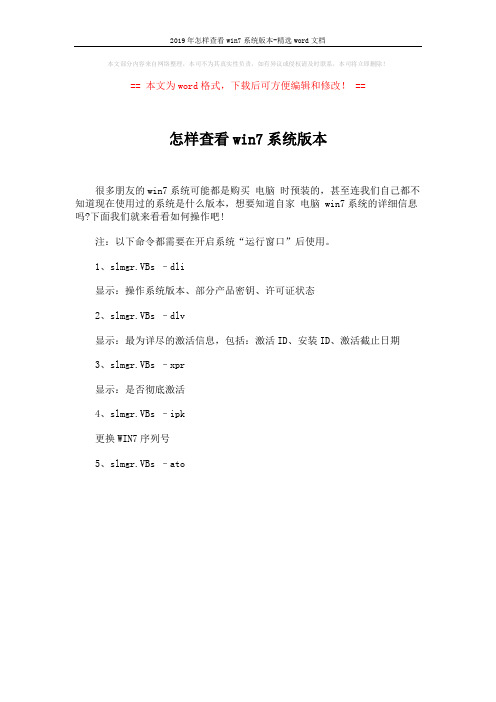
2019年怎样查看win7系统版本-精选word文档
本文部分内容来自网络整理,本司不为其真实性负责,如有异议或侵权请及时联系,本司将立即删除!
== 本文为word格式,下载后可方便编辑和修改! ==
怎样查看win7系统版本
很多朋友的win7系统可能都是购买电脑时预装的,甚至连我们自己都不知道现在使用过的系统是什么版本,想要知道自家电脑 win7系统的详细信息吗?下面我们就来看看如何操作吧!
注:以下命令都需要在开启系统“运行窗口”后使用。
1、slmgr.VBs –dli
显示:操作系统版本、部分产品密钥、许可证状态
2、slmgr.VBs –dlv
显示:最为详尽的激活信息,包括:激活ID、安装ID、激活截止日期
3、slmgr.VBs –xpr
显示:是否彻底激活
4、slmgr.VBs –ipk
更换WIN7序列号
5、slmgr.VBs –ato。
如何查看电脑系统
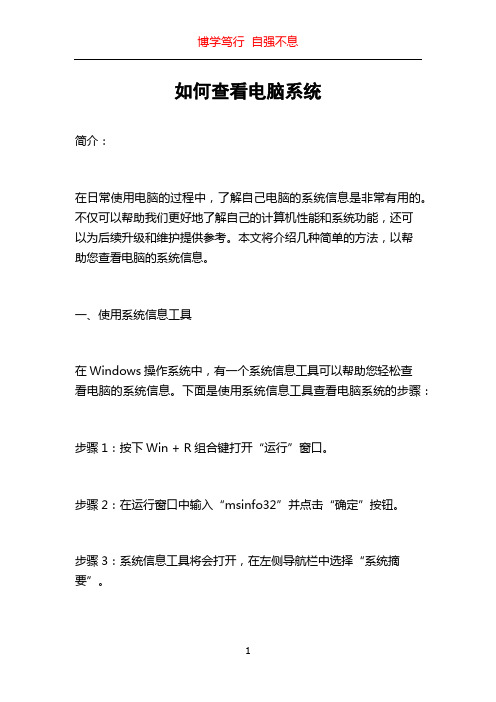
如何查看电脑系统简介:在日常使用电脑的过程中,了解自己电脑的系统信息是非常有用的。
不仅可以帮助我们更好地了解自己的计算机性能和系统功能,还可以为后续升级和维护提供参考。
本文将介绍几种简单的方法,以帮助您查看电脑的系统信息。
一、使用系统信息工具在Windows操作系统中,有一个系统信息工具可以帮助您轻松查看电脑的系统信息。
下面是使用系统信息工具查看电脑系统的步骤:步骤1:按下Win + R组合键打开“运行”窗口。
步骤2:在运行窗口中输入“msinfo32”并点击“确定”按钮。
步骤3:系统信息工具将会打开,在左侧导航栏中选择“系统摘要”。
步骤4:在右侧窗口中,您将可以看到关于您的计算机的详细信息,包括操作系统版本、处理器、内存和硬盘等。
通过使用系统信息工具,您可以方便地查看到大部分关于您电脑系统的信息,这对于维护和升级来说是非常有用的。
二、使用设置应用程序对于Windows 10用户来说,还可以使用系统的设置应用程序来查看电脑的系统信息。
下面是使用设置应用程序查看电脑系统的步骤:步骤1:点击电脑屏幕左下角的“开始”按钮,打开开始菜单。
步骤2:在开始菜单中,选择“设置”图标。
步骤3:在设置窗口中,选择“系统”。
步骤4:在系统设置菜单中,选择“关于”。
步骤5:在右侧窗口中,您将看到有关您的计算机的详细信息,包括操作系统版本、处理器、内存和硬盘等。
通过使用设置应用程序,您可以快速方便地查看到关于自己电脑系统的信息。
三、使用命令提示符对于一些习惯使用命令行界面的用户来说,还可以通过使用命令提示符来查看电脑的系统信息。
下面是使用命令提示符查看电脑系统的步骤:步骤1:按下Win + R组合键打开“运行”窗口。
步骤2:在运行窗口中输入“cmd”并点击“确定”按钮。
步骤3:命令提示符窗口将会打开。
步骤4:在命令提示符窗口中输入以下命令:systeminfo步骤5:按下回车键,系统将会开始收集并显示关于您的计算机的详细信息,包括操作系统版本、处理器、内存和硬盘等。
如何查看Win7详细系统版本号

[Win7]如何查看Win7详细系统版本号?前言:微软新一代操作系统Windows 7将于2009年10月22日正式在全球发售,为了让用户对微软Windows 7系统有一个全面的了解和认识,IT168软件频道特别策划了Windows 7操作系统经典问题100问,涉及内容十分广泛,从基础知识到高级进阶,从软件应用到硬件测试,给大家带来全方位的Windows 7解决方案。
此次Windows 7经典问题100问,将分期为大家呈现,并最终汇集成为精美专题,欢迎大家随时关注IT168软件频道的更新。
说到版本号,大家都明白,每个软件都有自己的版本号,以记录软件的更新,或者技术核心的代号,版本号随着升级在不断增长,不过你知道Windows系统的版本号吗?当然不是你见到的“XP”或者“Vista”。
最近你也许经常看到关于Windows 7系统的很多版本出现,比如7300、7600等,这些就是Windows 7的版本号,如果你安装了一个这样的系统,是不是想知道自己的系统是哪个版本呢?72、如何查看Windows 7详细系统版本号?在开始菜单的运行栏中输入winver 回车后就能看到当前系统的版本,但是这样只能看到6.1(Build 7600)的字样,无法查看7600后边的详细版本号。
如果想查看Windows 7 的详细版本号,我们要运行另外一个命令Slmgr.vbs,同样在运行中输入Slmgr.vbs就可以了,当然这个命令还可以做更多的事情,关于它的用法以及参数对比,我们也一起告诉大家:1. slmgr.vbs -dli显示:操作系统版本、部分产品密钥、许可证状态2. slmgr.vbs -dlv显示:最为详尽的激活信息,包括:激活ID、安装ID、激活截止日期3. slmgr.vbs -xpr显示:是否彻底激活4. slmgr.vbs -ipk更换Windows 7 序列号5. slmgr.vbs -ato激活Windows 7。
如何在Windows系统中查看电脑的基本信息(如操作系统版本CPU型号等)

如何在Windows系统中查看电脑的基本信息(如操作系统版本CPU型号等)Windows系统是目前全球使用最广泛的操作系统之一。
而了解电脑的基本信息,如操作系统版本、CPU型号等,对于用户维护电脑和解决问题具有重要的意义。
本文将介绍如何在Windows系统中查看电脑的基本信息,帮助读者更好地了解自己的电脑。
一、查看操作系统版本了解操作系统版本是了解电脑基本信息的第一步。
在Windows系统中,可以通过以下步骤查看操作系统版本:1. 点击Windows系统的“开始”按钮,选择“设置”。
2. 在设置窗口中,点击“系统”,进入系统设置页面。
3. 在左侧菜单栏中,选择“关于”选项。
4. 在右侧窗口中的“Windows规格”下,可以看到操作系统的详细版本信息,包括Windows版本号和操作系统的架构。
通过上述步骤,可以轻松查看Windows系统的操作系统版本。
二、查看CPU型号CPU型号是电脑硬件中的核心组件之一,了解CPU型号对于电脑性能的评估和升级具有重要意义。
下面介绍在Windows系统中如何查看CPU型号:1. 同样打开Windows系统的“开始”菜单,选择“设置”。
2. 进入系统设置页面后,点击“系统”选项。
3. 在左侧菜单栏中,选择“关于”选项。
4. 右侧窗口中的“设备规格”部分,可以看到“处理器”一栏,其中列出了电脑的CPU型号和基本参数信息。
通过以上步骤,可以方便地获取Windows系统中的CPU型号信息。
三、查看其他基本信息除了操作系统版本和CPU型号外,Windows系统还提供了查看其他基本信息的方法。
下面介绍两种常用的方法:1. 使用系统信息工具Windows系统中自带了一个“系统信息”工具,可以一次性查看电脑的多种基本信息。
打开系统信息工具的步骤如下:- 按下Windows键+R键,打开运行对话框。
- 输入“msinfo32”命令,点击“确定”按钮。
- 在系统信息窗口的左侧栏中,可以选择多个分类,如硬件资源、软件环境等,以查看相应的信息。
怎么知道自己的电脑系统版本
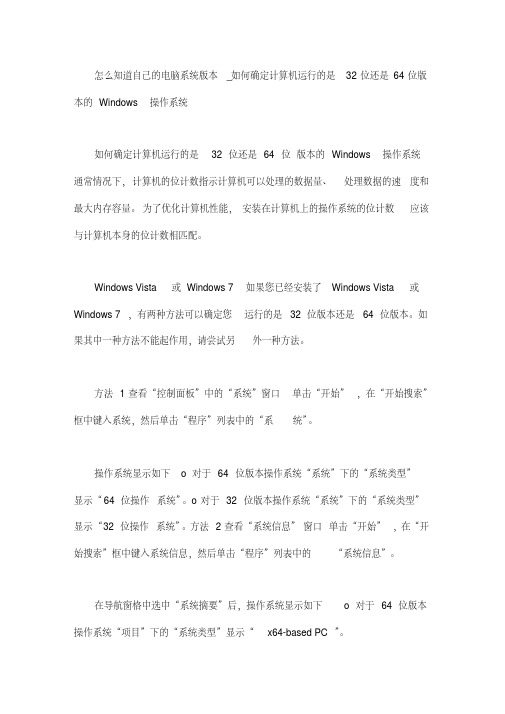
怎么知道自己的电脑系统版本_如何确定计算机运行的是32位还是64位版本的Windows 操作系统如何确定计算机运行的是32 位还是64 位版本的Windows 操作系统通常情况下,计算机的位计数指示计算机可以处理的数据量、处理数据的速度和最大内存容量。
为了优化计算机性能,安装在计算机上的操作系统的位计数应该与计算机本身的位计数相匹配。
Windows Vista 或Windows 7 如果您已经安装了Windows Vista 或Windows 7,有两种方法可以确定您运行的是32 位版本还是64 位版本。
如果其中一种方法不能起作用,请尝试另外一种方法。
方法1查看“控制面板”中的“系统”窗口单击“开始”,在“开始搜索”框中键入系统,然后单击“程序”列表中的“系统”。
操作系统显示如下o 对于64 位版本操作系统“系统”下的“系统类型”显示“64 位操作系统”。
o对于32 位版本操作系统“系统”下的“系统类型”显示“32 位操作系统”。
方法2查看“系统信息”窗口单击“开始”,在“开始搜索”框中键入系统信息,然后单击“程序”列表中的“系统信息”。
在导航窗格中选中“系统摘要”后,操作系统显示如下o 对于64 位版本操作系统“项目”下的“系统类型”显示“x64-based PC”。
对于32 位版本操作系统“项目”下的“系统类型”显示“x86-based Windows XP 如果您已经安装了Windows XP,有两种方法可以确定您运行的是32 位版本还是64 位版本。
如果其中一种方法不能起作用,请尝试另外一种方法。
方法1查看“控制面板”中的“系统属性”单击“开始”,然后单击“运行”。
键入sysdm.cpl,然后单击“确定”。
单击“常规”选项卡。
操作系统显示如下o对于64 位版本操作系统“系统”下将显示“Windows XP Professional x64 Edition 版本< Year>”。
Win7系统版本怎么用命令提示符查看?

Win7系统版本怎么用命令提示符查看?
当我们要重装系统的时候,通常都会查看自己电脑版本的信息,然后再去挑选合适的版本。
怎样完整的查看win7系统版本呢?右键打开是一种方法,但显示的内容没有那么完整。
下面(得得系统)就来讲讲怎么用命令提示符完整的查看Win7系统版本吧!
1、按“win+r”快捷键打开“运行”窗口,输入“CMD”命令打开命令提示符窗口;
2、在打开的命令提示符窗口光标处,输入“winver”命令后按回车键;
3、此时就会弹出一个“关于windows”的窗口,在这个窗口中就可清晰地了解到自己安装的是Windows旗舰版系统。
怎么样?使用命令提示符来查看Win7系统版本,步骤是不是非常简单?这个方法不仅可以查看到Win7版本,还能查看到内部版本号哦。
如果你要重装系统的时候一定要根据自己的电脑版本详情去选择合适的版本,而(得得一键重装系统)会是你的绝佳选择。
【优质】电脑操作系统版本怎么查看-word范文模板 (1页)

【优质】电脑操作系统版本怎么查看-word范文模板
本文部分内容来自网络整理,本司不为其真实性负责,如有异议或侵权请及时联系,本司将立即删除!
== 本文为word格式,下载后可方便编辑和修改! ==
电脑操作系统版本怎么查看
操作系统是用户和计算机的接口,同时也是计算机硬件和其他软件的接口。
操作系统的功能包括管理计算机系统的硬件、软件及数据资源,控制程序运行,改善人机界面,为其它应用软件提供支持等,使计算机系统所有资源最大限度
地发挥作用。
下面,我们就来看看如何看电脑是32位还是64位。
欢迎参考阅读!
查看Windows XP电脑是32位还是64位操作系统
1、在电脑桌面找到“我的电脑”图标并右键一下,从下拉列表中选中“属性”这个选项。
2、打开属性选项后,来到系统属性的界面,我们找到第一个“常规”导航中的“系统”下面的字样,如果我们的电脑是64位的,那么在系统下方就会出“Windows XP Professional x64 Edition”等字样,如果没有出现,则表明我们的电脑是32位操作系统。
3、确定好我们的电脑是是32位还是64位操作系统,就可以选择适合我们电脑的软件安装了。
查看Win7电脑是32位还是64位操作系统
1、在电脑桌面找到“计算机”这个图标,同样也是右键找到并打开“属性”这个选项。
2、打开属性后,直接进入到所有控制面板项中的系统页面。
3、接着我们可以在界面中的“系统”字样下方看到我们电脑的系统类型,直接告诉我们的电脑是32位还是64位操作系统,相对XP而言,win7的识别
方法简单明了,而且还很直接。
区分不同系统版本的方法
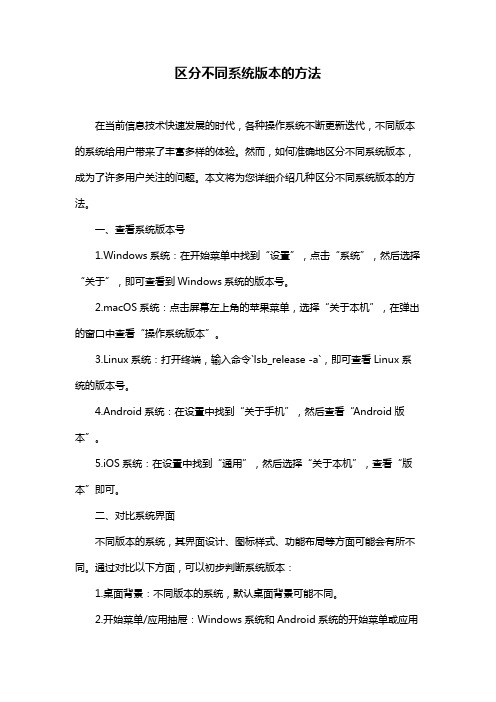
区分不同系统版本的方法在当前信息技术快速发展的时代,各种操作系统不断更新迭代,不同版本的系统给用户带来了丰富多样的体验。
然而,如何准确地区分不同系统版本,成为了许多用户关注的问题。
本文将为您详细介绍几种区分不同系统版本的方法。
一、查看系统版本号1.Windows系统:在开始菜单中找到“设置”,点击“系统”,然后选择“关于”,即可查看到Windows系统的版本号。
2.macOS系统:点击屏幕左上角的苹果菜单,选择“关于本机”,在弹出的窗口中查看“操作系统版本”。
3.Linux系统:打开终端,输入命令`lsb_release -a`,即可查看Linux系统的版本号。
4.Android系统:在设置中找到“关于手机”,然后查看“Android版本”。
5.iOS系统:在设置中找到“通用”,然后选择“关于本机”,查看“版本”即可。
二、对比系统界面不同版本的系统,其界面设计、图标样式、功能布局等方面可能会有所不同。
通过对比以下方面,可以初步判断系统版本:1.桌面背景:不同版本的系统,默认桌面背景可能不同。
2.开始菜单/应用抽屉:Windows系统和Android系统的开始菜单或应用抽屉样式会有所变化。
3.设置菜单:各个系统的设置菜单布局和选项会有所调整。
4.系统图标:随着系统版本的更新,部分图标样式会发生变化。
三、关注系统更新日志系统开发团队在发布新版本时,通常会附上更新日志,详细描述了新版本带来的改变和新增功能。
通过查看更新日志,可以了解不同版本之间的差异。
四、使用第三方工具市面上有许多第三方软件可以检测系统版本,如Windows的“System Information”工具、Android的“安兔兔评测”等。
这些工具可以帮助用户快速了解系统版本信息。
总结:区分不同系统版本的方法多种多样,用户可以根据实际需求选择合适的方法。
了解系统版本有助于更好地使用系统功能,提高工作效率。
如何查看win各系统的版本号及其变化

系统信息查询Windows 8.1 Update硬件抽象层版本则可以在运行工具中输入【msinfo32】,系统摘要右侧<硬件抽象层>版本显示为:如6.3.9600.17031。
注:本机新装dell版本第一次更新(约50个更新)升级后显示为6.3.9600.16500,此时很多功能都还不能用,如将摄像头固定在任务栏等。第二次更新(约3个更新,但需时较长)后显示为6.3.9600.17031,此时所有功能都已正常,开始屏幕右上角有搜索标志,电脑性能为最佳,应该停止再更新。
右侧BuildLabEx键值显示为版本号:9600.17041.x86fre.winblue_gdr.140305-1710,此为WIN8.1 Update的版本号。此版本在本机中性能最佳。
而Win8.1 With Update 3的版本号显示为:9600.18505.x86fre.winblue_ltsb.160930-0600
而2014年12月16日发布的Win8.1 With Update 3 以硬件抽象层版本为最新版本号6.3.9600.17196。更新到此后发现电脑运行特别慢,打开网页更是慢得出奇,所以不应该更新到此。
又或者注册表查询:
Win+R运行regedit,依次展开HKEY_LOCAL_MACHINE\SOFTWARE\Microsoft\Windows NT\CurrentVersion,
又或者:
通过Windows软件授权管理工具查看软件授权服务版本:
Win+R 运行slmgr.vbs /dlv,查看软件授权服务版本,提供版本初始号为6.3.9600.16384,WIN8.1 Update为6.3.9600.16497。而WIN8.1 Update 3则为6.3.9600.18376。
怎么知道win7系统详情

怎么知道win7系统详情
相信大家都知道现在在网上的win7系统有多种版本,装机的时候也不知道是哪个版本,那么怎么知道win7系统详情呢?接下来大家跟着店铺一起来了解一下查询win7系统详情的解决方法吧。
查询win7系统详情方法
1.使用组合快捷键“win+r”,打开运行,输入“slmgr.vbs -dlv”,回车确定,如下图所示
2.如下图所示,我们可以清楚滴看到系统的版本信息,包括激活ID等
WIN7系统查看自己电脑配置的步骤:
1、选择桌面上的计算机,鼠标右键选择属性;
2、可看到系统下的基本配置。
简单快速查询电脑系统详细版本信息的方法

简单快速查询电脑系统详细版本信息的方法想要通过简单快速查询电脑系统详细版本信息,该怎么办呢,那么怎么通过简单快速查询电脑系统详细版本信息的呢、下面是店铺收集整理的怎么通过简单快速查询电脑系统详细版本信息,希望对大家有帮助~~通过简单快速查询电脑系统详细版本信息的方法1、方法一1win+R,输入cmd,确定,打开命令窗口,输入ver,回车。
2出现命令运行的界面,输入ver 后回车。
马上就会出现系统版本信息号。
END2、方法二1win+R,输入winver,回车。
2出现的弹框,里面就有系统版本信息。
END3、方法三1 win+R,输入cmd,回车,出现命令窗口,输入msinfo32,注意要在英文状态下输入,回车。
2出现的弹框,里面就有系统版本信息。
END4、方法四1win+R,输入msconfig,回车。
2出现“系统配置”的窗口,选择最后一个“工具”,默认的第一项“显示windows版本信息”,点击右下角的“启动”。
3END5、方法五win+R,输入cmd,回车,出现命令窗口。
在命令提示符后输入“systeminfo > c:\sysInfo.txt”,回车。
这时在C盘根目录上就会创建一个sysInfo.txt文件,其中包含了你的主机名、操作系统详情、产品ID、处理器型号、内存、BIOS版本、系统目录路径、虚拟内存详情、补丁安装情况和网卡连接情况等详细的报告。
2在命令提示符后输入“start c:\sysInfo.txt”,即可快速打开这一报告文件。
怎么通过简单快速查询电脑系统详细版本信息。
怎么查看自己的电脑系统版本

怎么查看自己的电脑系统版本
如何能够清楚的看到自己使用的电脑的版本信息呢?接下来是小编为大家收集的怎么查看自己的电脑系统版本,欢迎大家阅读:
怎么查看自己的电脑系统版本
1右键单击计算机->属性
2没错,查看电脑系统版本就是这么简单,里面能看到你的电脑的所有的基本属性,包括操作系统版本,电脑简单的配置信息。
3下面还有计算机名称,系统是否已经激活,还有系统评分等等信息都能清晰的看到。
看了“怎么查看自己的电脑系统版本”还想看:
1.怎么查看电脑是什么系统版本
2.怎么查看自己的电脑是什么系统
3.如何查看电脑系统的版本信息
4.怎么查看自己的电脑系统是什么版本
5.怎样查电脑系统版本。
- 1、下载文档前请自行甄别文档内容的完整性,平台不提供额外的编辑、内容补充、找答案等附加服务。
- 2、"仅部分预览"的文档,不可在线预览部分如存在完整性等问题,可反馈申请退款(可完整预览的文档不适用该条件!)。
- 3、如文档侵犯您的权益,请联系客服反馈,我们会尽快为您处理(人工客服工作时间:9:00-18:30)。
[Win7]如何查看Win7详细系统版本号?
前言:微软新一代操作系统Windows 7将于2009年10月22日正式在全球发售,为了让用户对微软Windows 7系统有一个全面的了解和认识,IT168软件频道特别策划了Windows 7操作系统经典问题100问,涉及内容十分广泛,从基础知识到高级进阶,从软件应用到硬件测试,给大家带来全方位的Windows 7解决方案。
此次Windows 7经典问题100问,将分期为大家呈现,并最终汇集成为精美专题,欢迎大家随时关注IT168软件频道的更新。
说到版本号,大家都明白,每个软件都有自己的版本号,以记录软件的更新,或者技术核心的代号,版本号随着升级在不断增长,不过你知道Windows系统的版本号吗?当然不是你见到的“XP”或者“Vista”。
最近你也许经常看到关于Windows 7系统的很多版本出现,比如7300、7600等,这些就是Windows 7的版本号,如果你安装了一个这样的系统,是不是想知道自己的系统是哪个版本呢?
72、如何查看Windows 7详细系统版本号?
在开始菜单的运行栏中输入winver 回车后就能看到当前系统的版本,但是这样只能看到6.1(Build 7600)的字样,无法查看7600后边的详细版本号。
如果想查看Windows 7 的详细版本号,我们要运行另外一个命令Slmgr.vbs,同样在运行中输入Slmgr.vbs就可以了,当然这个命令还可以做更多的事情,关于它的用法以及参数对比,我们也一起告诉大家:
1. slmgr.vbs -dli
显示:操作系统版本、部分产品密钥、许可证状态
2. slmgr.vbs -dlv
显示:最为详尽的激活信息,包括:激活ID、安装ID、激活截止日期
3. slmgr.vbs -xpr
显示:是否彻底激活
4. slmgr.vbs -ipk
更换Windows 7 序列号5. slmgr.vbs -ato
激活Windows 7。
